Dù bạn định chụp những bông hoa đang nở rộ, những con phố nhộn nhịp hay bầu trời đang chuyển động, việc biến ảnh tĩnh thành chuỗi ảnh động sẽ giúp ký ức của bạn thêm sống động. Bạn có thể dễ dàng tạo video time-lapse ấn tượng từ bộ sưu tập ảnh của mình trên Windows mà không cần bất kỳ phần mềm chỉnh sửa video đắt tiền hay phức tạp nào. Hướng dẫn này sẽ chỉ cho bạn cách tạo video time-lapse trên Windows.
Mục lục bài viết
Tại sao nên chuyển ảnh thành video time-lapse?
Video time-lapse ghi lại một loạt ảnh được chụp trong nhiều ngày, nhiều tuần, thậm chí nhiều tháng, và nén chúng lại thành một video dài vài giây hoặc vài phút. Chúng không chỉ tuyệt vời cho nghệ thuật mê hoặc mà còn rất hữu ích để ghi lại những chuyển đổi trong thế giới thực, truyền tải tiến trình chỉ trong nháy mắt và giúp các dự án dài hạn có thể chia sẻ ngay lập tức. Dưới đây là một số ứng dụng phổ biến của video time-lapse:
- Theo dõi quá trình giảm cân hoặc rèn luyện sức khỏe bằng cách chụp ảnh tự sướng hàng ngày và chuyển đổi tiến trình hàng tháng thành video dài một phút.
- Ghi lại các sự kiện thiên nhiên như hạt giống nảy mầm, hoa nở, hoàng hôn hoặc chuyển động của mây.
- Ghi lại các dự án nghệ thuật phức tạp như vẽ tranh trên vải hoặc nặn đất sét.
- Ghi lại quá trình mọc tóc của bạn để đo tốc độ mọc tóc theo thời gian.
Video time-lapse còn có rất nhiều ứng dụng khác. Tiếp theo, hãy cùng tìm hiểu cách tạo video time-lapse nhanh chóng trên Windows.
Tạo video Time-Lapse
Để tạo video time-lapse, bạn cần có sẵn chuỗi ảnh trong Windows. Bạn nên đặt tất cả chúng vào một thư mục duy nhất để dễ dàng nhập dữ liệu. Bạn cũng có thể điều chỉnh tên nếu muốn thay đổi chuỗi ảnh time-lapse cuối cùng. Với hầu hết mọi người, tùy chọn sắp xếp theo ngày chụp sẽ phù hợp, nhưng để tùy chỉnh, việc thêm số vào cuối tên sẽ giúp điều chỉnh chuỗi ảnh.
Bài viết sẽ sử dụng ứng dụng Time-Lapse Creator vì nó hoàn toàn miễn phí và rất dễ sử dụng. Để tạo video time-lapse, hãy nhấp vào Import Folder và chọn thư mục chứa tất cả ảnh. Nếu bạn chỉ muốn nhập một số ảnh cụ thể, hãy nhấp vào Import Files.
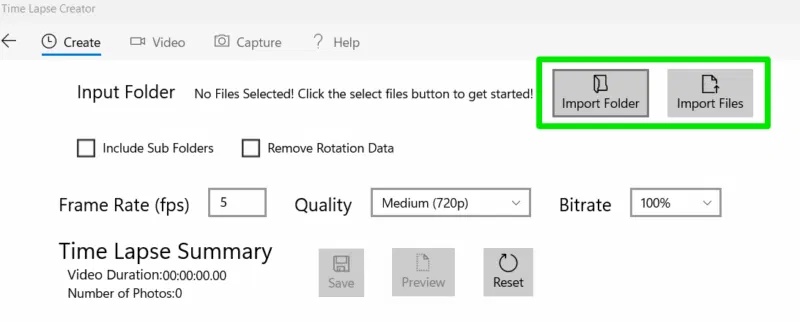
Công cụ này có một loạt các cài đặt để điều chỉnh, sẽ được áp dụng khi bạn nhấp vào nút Preview. Tốc độ khung hình (FPS) là thông số quan trọng nhất, vì nó quyết định số lượng ảnh được hiển thị mỗi giây. FPS phụ thuộc vào tổng số ảnh bạn có và thời lượng video bạn muốn. Nhìn chung, hãy cố gắng chụp đủ ảnh để tạo video 24-30FPS với thời lượng mong muốn, chẳng hạn như 600 ảnh cho video time-lapse 30 FPS trong 20 giây.
Quality và Bitrate quyết định trực tiếp đến kích thước của video cuối cùng và chất lượng hình ảnh. Trong thử nghiệm, nếu cả hai đều ở mức tối đa, kích thước video cuối cùng sẽ nhỏ hơn một chút so với kích thước ban đầu của ảnh được cung cấp. Hãy cẩn thận với việc giảm chất lượng và tốc độ bit, vì chúng rất mạnh và bạn sẽ nhận thấy chất lượng giảm ngay cả ở cài đặt trung bình (kèm theo đó là dung lượng file cũng giảm đáng kể).
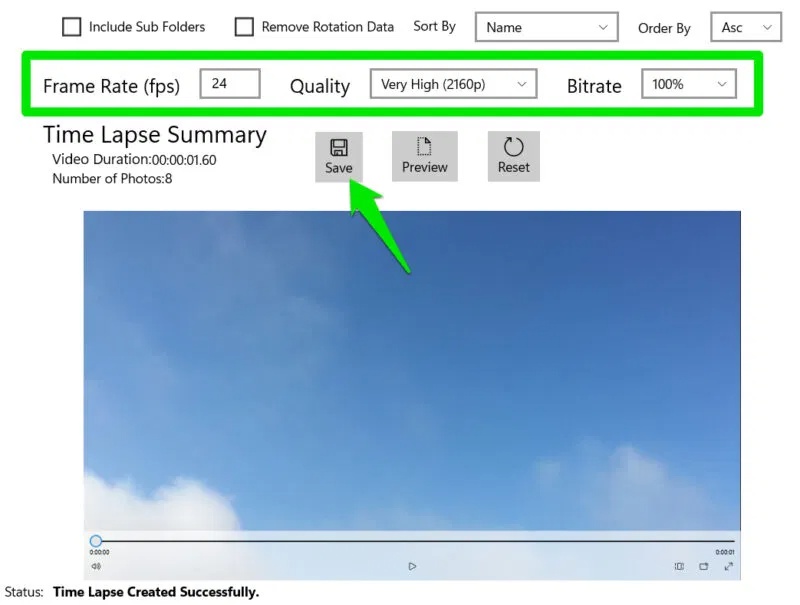
Khi hoàn tất, hãy nhấp vào Save và bạn có thể lưu video ở định dạng MP4. Time Lapse Creator cũng có các tùy chọn để tạo time-lapse từ video và chụp ảnh từ webcam, nhưng chúng không mạnh mẽ bằng các công cụ chuyên dụng cho mục đích này.
Các ứng dụng time-lapse thay thế cho Windows
Ngoài Time Lapse Creator, còn có một số công cụ tạo time-lapse tiện dụng khác dành cho Windows với các tính năng độc đáo riêng.
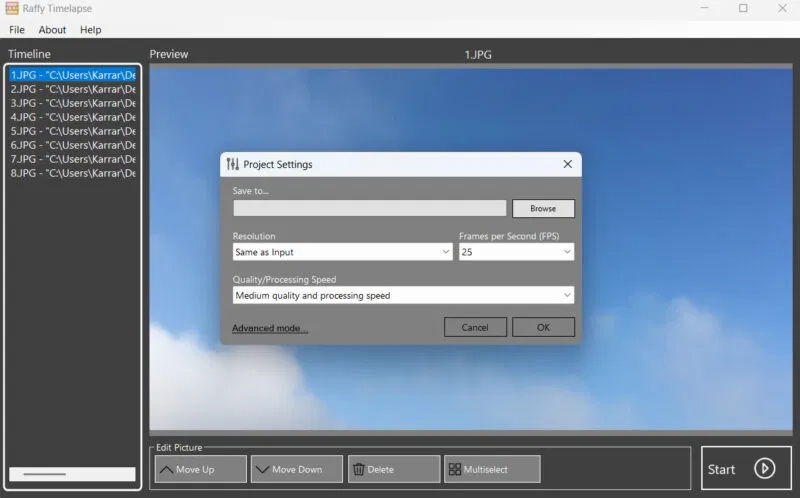
Dưới đây là một số ứng dụng time-lapse Windows đáng tin cậy nhất và miễn phí:
- MakeAVI: Một trình tạo time-lapse đơn giản nhưng mạnh mẽ cho phép bạn cắt khung hình, điều chỉnh chuỗi ảnh và lưu chúng ở định dạng AVI, không nén để có chất lượng cao nhất.
- Time Lapse Live: Một ứng dụng cơ bản chỉ có tùy chọn chọn ảnh và cài đặt FPS. Tuyệt vời nếu bạn muốn một giải pháp đơn giản.
- Raffy Timelapse: Cho phép bạn quản lý nhiều dự án cùng lúc và có hệ thống cài đặt tự động áp dụng các cài đặt tốt nhất dựa trên hình ảnh được cung cấp.
Để có kết quả tốt nhất, hãy đảm bảo ảnh có tiêu điểm và bối cảnh nhất quán; nếu không, nó sẽ trông giống như một slideshow ảnh rất nhanh. Ngoài ra, hãy đảm bảo bạn sử dụng phương pháp chia sẻ file phù hợp khi di chuyển ảnh từ điện thoại sang PC để tránh làm giảm chất lượng.
 Công nghệ
Công nghệ  AI
AI  Windows
Windows  iPhone
iPhone  Android
Android  Học IT
Học IT  Download
Download  Tiện ích
Tiện ích  Khoa học
Khoa học  Game
Game  Làng CN
Làng CN  Ứng dụng
Ứng dụng 





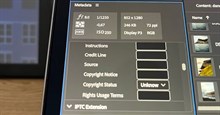












 Linux
Linux  Đồng hồ thông minh
Đồng hồ thông minh  macOS
macOS  Chụp ảnh - Quay phim
Chụp ảnh - Quay phim  Thủ thuật SEO
Thủ thuật SEO  Phần cứng
Phần cứng  Kiến thức cơ bản
Kiến thức cơ bản  Lập trình
Lập trình  Dịch vụ công trực tuyến
Dịch vụ công trực tuyến  Dịch vụ nhà mạng
Dịch vụ nhà mạng  Quiz công nghệ
Quiz công nghệ  Microsoft Word 2016
Microsoft Word 2016  Microsoft Word 2013
Microsoft Word 2013  Microsoft Word 2007
Microsoft Word 2007  Microsoft Excel 2019
Microsoft Excel 2019  Microsoft Excel 2016
Microsoft Excel 2016  Microsoft PowerPoint 2019
Microsoft PowerPoint 2019  Google Sheets
Google Sheets  Học Photoshop
Học Photoshop  Lập trình Scratch
Lập trình Scratch  Bootstrap
Bootstrap  Năng suất
Năng suất  Game - Trò chơi
Game - Trò chơi  Hệ thống
Hệ thống  Thiết kế & Đồ họa
Thiết kế & Đồ họa  Internet
Internet  Bảo mật, Antivirus
Bảo mật, Antivirus  Doanh nghiệp
Doanh nghiệp  Ảnh & Video
Ảnh & Video  Giải trí & Âm nhạc
Giải trí & Âm nhạc  Mạng xã hội
Mạng xã hội  Lập trình
Lập trình  Giáo dục - Học tập
Giáo dục - Học tập  Lối sống
Lối sống  Tài chính & Mua sắm
Tài chính & Mua sắm  AI Trí tuệ nhân tạo
AI Trí tuệ nhân tạo  ChatGPT
ChatGPT  Gemini
Gemini  Điện máy
Điện máy  Tivi
Tivi  Tủ lạnh
Tủ lạnh  Điều hòa
Điều hòa  Máy giặt
Máy giặt  Cuộc sống
Cuộc sống  TOP
TOP  Kỹ năng
Kỹ năng  Món ngon mỗi ngày
Món ngon mỗi ngày  Nuôi dạy con
Nuôi dạy con  Mẹo vặt
Mẹo vặt  Phim ảnh, Truyện
Phim ảnh, Truyện  Làm đẹp
Làm đẹp  DIY - Handmade
DIY - Handmade  Du lịch
Du lịch  Quà tặng
Quà tặng  Giải trí
Giải trí  Là gì?
Là gì?  Nhà đẹp
Nhà đẹp  Giáng sinh - Noel
Giáng sinh - Noel  Hướng dẫn
Hướng dẫn  Ô tô, Xe máy
Ô tô, Xe máy  Tấn công mạng
Tấn công mạng  Chuyện công nghệ
Chuyện công nghệ  Công nghệ mới
Công nghệ mới  Trí tuệ Thiên tài
Trí tuệ Thiên tài